Der umfassende Guide für das Spiegeln von Bildern in Photoshop
Wenn Sie ein Fotograf oder Editor sind, haben Sie sich mit Sicherheit schon einmal die Frage gestellt, wie Sie ein Bild in Photoshop spiegeln können. Das Unterfangen scheint auf den ersten Blick schwierig zu sein, aber mit den richtigen Tools ist es ein Kinderspiel.
Wir haben alle Geheimnisse für Sie offengelegt, damit Ihnen das Spiegeln von Bildern in Photoshop in Zukunft ganz einfach von der Hand geht.
1. Wie kann man Bilder in Photoshop spiegeln: 3 verschiedene Methoden
Sie fragen sich, wie man Bilder in Photoshop spiegeln kann? Um das zu schaffen, gibt es verschiedene Methoden. Sie können zum Beispiel ein Online-Tool oder Photoshop verwenden.
Hier sind 3 verschiedene Möglichkeiten, wie Sie ein Bild in Photoshop spiegeln.
Wie kann man ein Bild direkt in Photoshop spiegeln?
Öffnen Sie Photoshop, damit wir direkt mit dem Spiegeln des Bildes beginnen können. Diese Schritte müssen Sie beachten, wenn Sie ein Bild in Photoshop spiegeln wollen. Sie zeigen Ihnen den einfachsten Weg und stellen sicher, dass sie keine unnötigen Probleme haben. Einfach auf ein paar Buttons klicken, und Sie sind im Handumdrehen fertig.
- Wählen Sie das Bild aus, das Sie in Photoshop spiegeln möchten.
- Drücken Sie auf das Schloss-Symbol auf der rechten Seite der Ebene, um das Bild spiegeln in Photoshop zu können.
- Wechseln Sie nun zu Fenster und dann zu Eigenschaften.
- Suchen Sie die Option „Transformieren“ oben rechts auf der Registerkarte "Eigenschaften".
- Wählen Sie in den Optionen „Horizontal spiegeln“ oder "Vertikal spiegeln". Und das Bild ist im Handumdrehen gespiegelt.

Wie Sie mit Free Transform ein Bild in Photoshop spiegeln?
Hier erfahren Sie, wie Sie mit Free Transform ein Foto in Photoshop spiegeln können. Das ist eine weitere schnelle Möglichkeit, Ihre Bilder zu spiegeln, wenn Sie direkt mit Photoshop arbeiten. So müssen Sie nicht auf verschiedene Tools zurückgreifen, um Ihr Bild zu spiegeln.
- Wählen Sie das Bild aus, damit Sie erfahren können, wie Sie ein Bild in Photoshop spiegeln.
- Wenn Sie die Ebene entsperren müssen drücken Sie auf das Schloss-Symbol auf der rechten Seite.
- Suchen Sie in der Toolleiste nach dem Werkzeug "Transformieren".
- Auf dem Bildschirm erscheint ein Rahmen um das Bild.
- Drücken Sie die rechte Maustaste und wählen Sie "Horizontal spiegeln" oder "Vertikal spiegeln".
- Jetzt nur noch Enter drücken um das spiegeln des Bildes zu bestätigen.
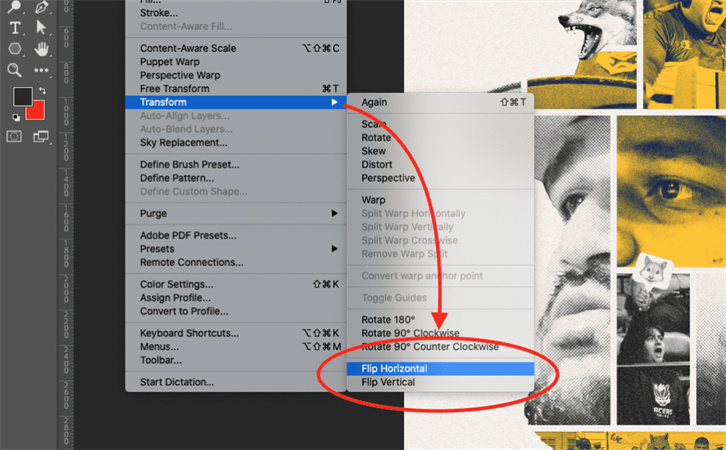
Wie Sie Ihren Canvas in Photoshop spiegeln
Hier erfahren Sie wie Sie einen Canvas in Photoshop spiegeln können:
- Öffnen Sie das Bild, das Sie in Photoshop spiegeln möchten.
- Wählen Sie in der Bilderleiste die Option „Bilddrehung“.
- Suchen Sie nun im Untermenü nach „Leinwand horizontal spiegeln“ oder „Leinwand vertikal spiegeln“, um das Bild direkt spiegeln in Photoshop zu können.
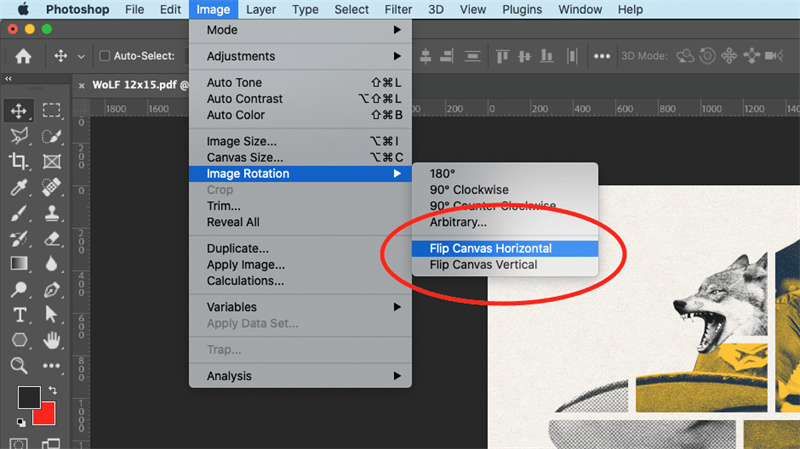
Hinweis: Durch das Canvas spiegeln wird das gesamte Dokument gespiegelt. Nutzen Sie diese Option also am besten, wenn Sie bereits wissen, wie Sie ein Bild in Photoshop spiegeln.
2. Extra-Tipp: Wie können Sie mit AI Ihr gepiegeltes Bild verbessern & schärfer machen?
Anstatt sich komplizierte Schritte bei Photoshop und seinen Tools zu merken, können Sie auch einfach Programme wie den HitPaw FotorPea verwenden um Ihre Bilder zu bearbeiten nachdem Sie sie in Photoshop gespiegelt haben.
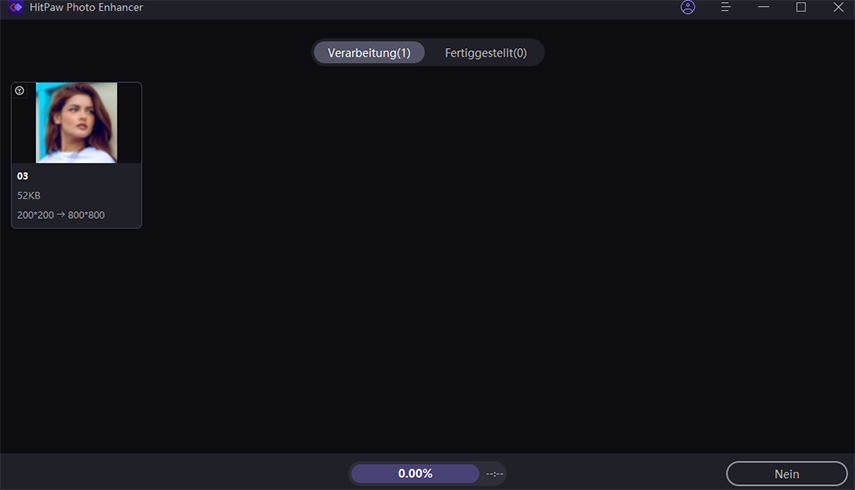
Der HitPaw FotorPea ist das einfachste Tool zur Bearbeitung Ihrer Bilder. Er bietet eine Vielzahl von Optionen zum Entdecken und sie können Ihr Foto sowohl spiegeln als auch schärfer machen. Der HitPaw FotorPea ist zudem mit Batch Photo Enhancement ausgestattet womit Sie Zeit beim Bearbeiten sparen können.
Das Beste an diesem Tool ist, dass es sowohl auf Mac als auch auf Windows verfügbar ist. Und wenn Sie Ihre Fotos lieber am Handy bearbeiten, dann können Sie das auch einfach über die HitPaw FotorPea App, die für Android verfügbar ist, machen.
Hier sind einige Vorteile von HitPaw FotorPea:
- Batch Enhancer für schnelles Arbeiten
- Zuverlässiges Tool
- Einfach zu bedienen
- Für verschiedene Plattformen verfügbar
Jetzt kennen Sie die beste Option für Ihre Bedürfnisse, das HitPaw FotorPea Tool. Und jetzt zeigen wir Ihnen, wie Sie diesen heiligen Gral verwenden können.
-
Schritt 1. Der erste Schritt besteht darin, das Hit Paw Photo Enhancer Tool herunterzuladen und es auf Ihrem Computer zu installieren.
-
Schritt 2.Wenn Sie das Tool öffnen, tippen Sie die Option "Dateien auswählen". Wählen Sie diese aus.

-
Schritt 3.Wählen Sie nun aus den Optionen "AI Modell", das Sie für Ihre Fotos nutzen möchten. In diesem Fall wählen Sie das allgemeine Modell.

-
Schritt 4.Tippen Sie das Symbol "Vorschau", um zu sehen, ob Ihnen die Änderungen gefallen. Wenn Sie mit dem Edit zufrieden sind klicken Sie auf Exportieren um das Tool herunterzuladen.

Fazit
Ein Bild in Photoshop zu spiegeln ist viel einfacher, als Sie denken. In diesem Artikel haben wir Ihnen 3 Möglichkeiten gezeigt, wie Sie in Photoshop ein Bild spiegeln können. Und wenn Sie mit dem Ergebnis Ihrer Bearbeitung nicht zufrieden sind, können Sie ein weiteres Tool wie den HitPaw FotorPea verwenden, um Ihren Fotos das gewisse Etwas zu geben. Sie können alle Ihre gespiegelten Bilder ganz einfach mit einem einzigen Klick bearbeiten.










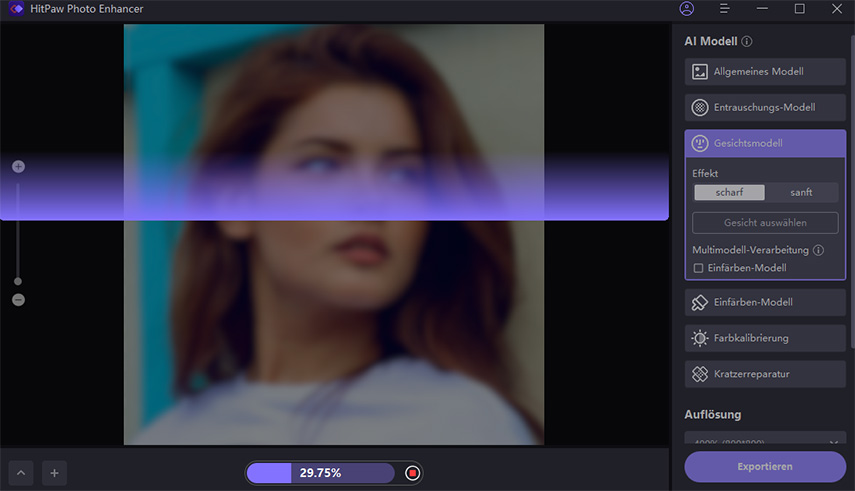

 HitPaw VikPea
HitPaw VikPea HitPaw Univd
HitPaw Univd 

Teile diesen Artikel:
Wählen Sie die Produktbewertung:
Joshua Hill
Chefredakteur
Ich bin seit über fünf Jahren als Freiberufler tätig. Es ist immer beeindruckend Wenn ich Neues entdecke Dinge und die neuesten Erkenntnisse, das beeindruckt mich immer wieder. Ich denke, das Leben ist grenzenlos.
Alle Artikel anzeigenKommentar hinterlassen
Erstellen Sie Ihre Rezension für HitPaw-Artikel